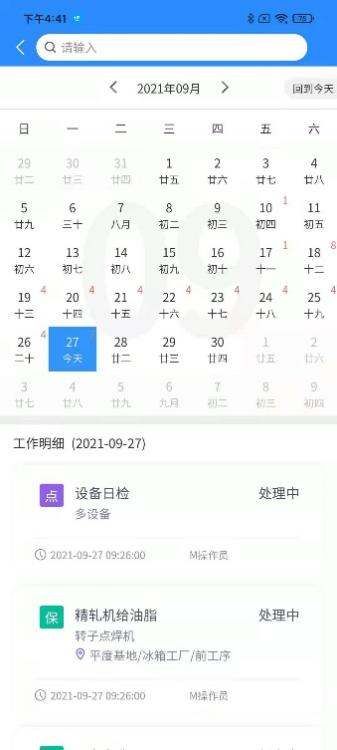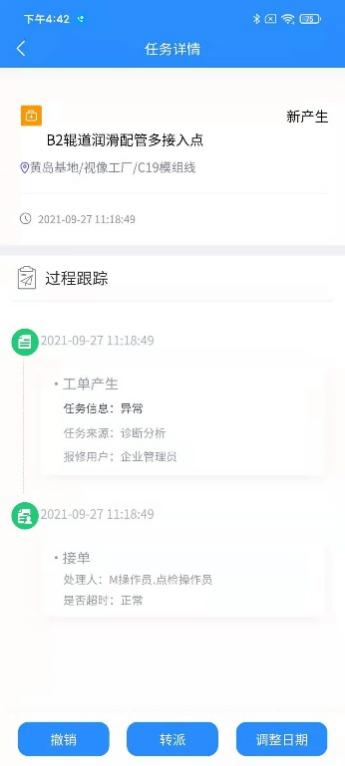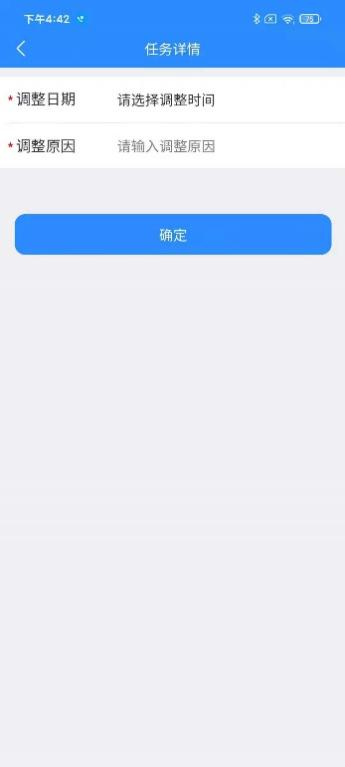最近更新时间:2021-10-27
第一步:点击【人工告警】按钮,页面跳转至设备列表页,选择或扫描需要生成告警的设备,页面跳转至【人工告警】页面。
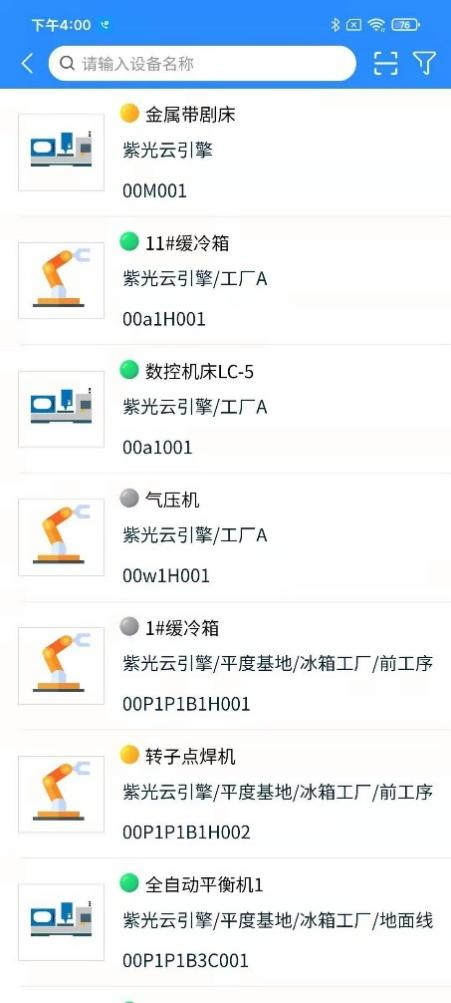
第二步:录入“告警时间”、“异常现象”、 “故障类型”、“告警级别”、 “告警依据”、,点击【确认】按钮完成人工报警的创建。
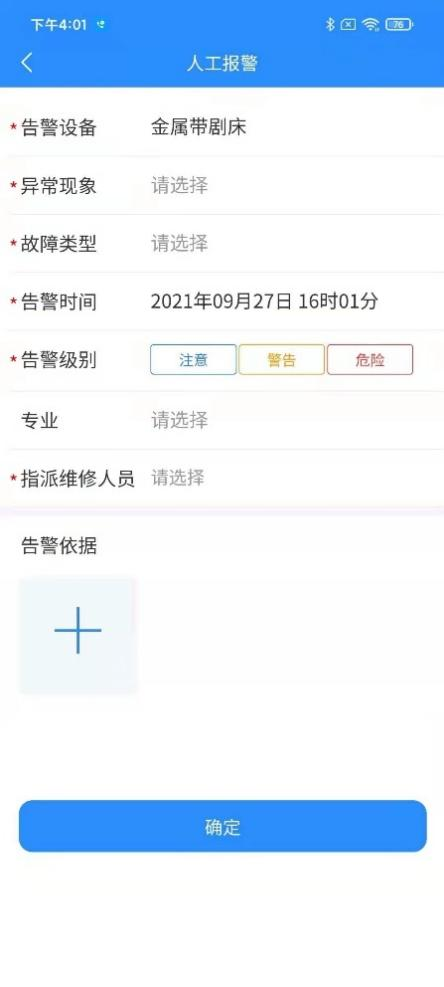
说明:对于带专业的告警或者点检任务,只有该专业的用户才能看见处理(无专业的可以看所有);对于无专业的告警或者点检任务,所有人都能处理。
第一步:点击【人工报修】按钮,页面跳转至设备列表页,选择或扫描需要生成报修的设备,页面跳转至【人工报修】页面。。
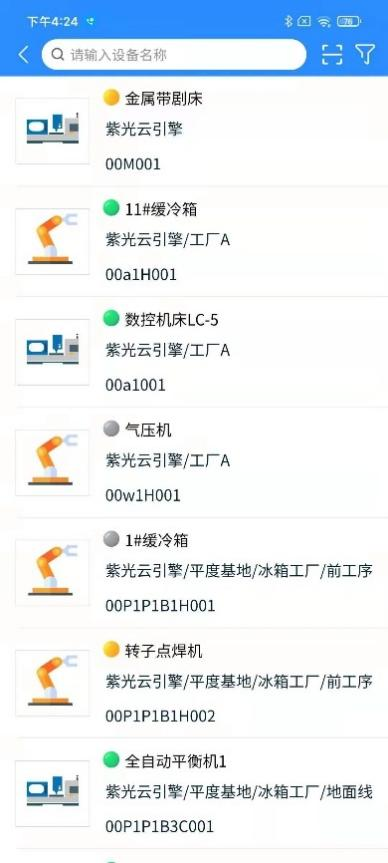
第二步:录入 “维修时间”、“异常现象”“故障类型”、,点击【确认】按钮完成临时维修任务的发起。
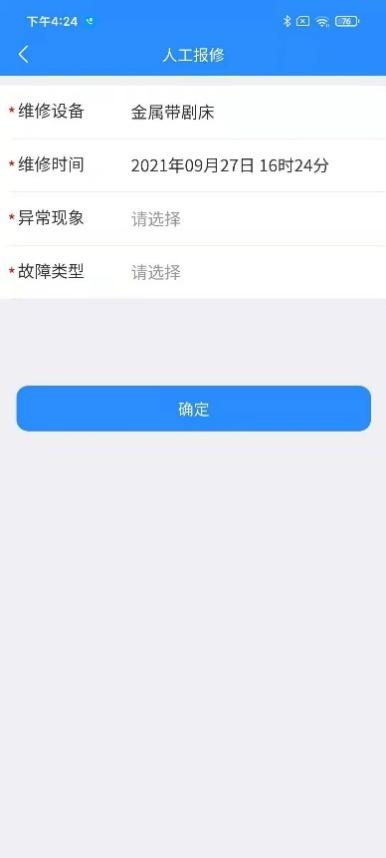
第一步:点击【诊断委托】按钮,页面跳转至设备告警列表页,选择需要生成诊断委托的设备,页面跳转至【诊断委托】页面。
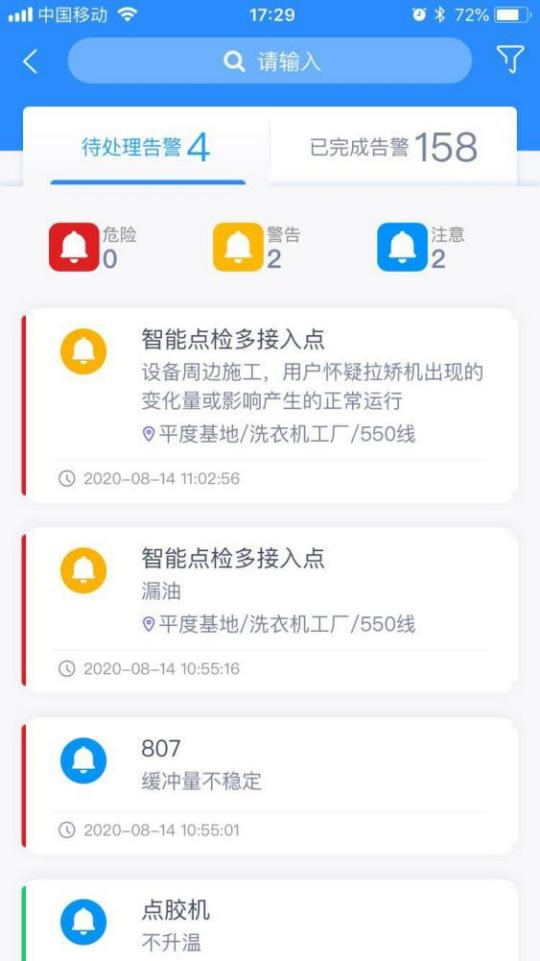
第二步:录入“告警区域”、“告警对象”、“告警消息”、“诊断角色”,点击【确认】按钮完成诊断委托的创建。
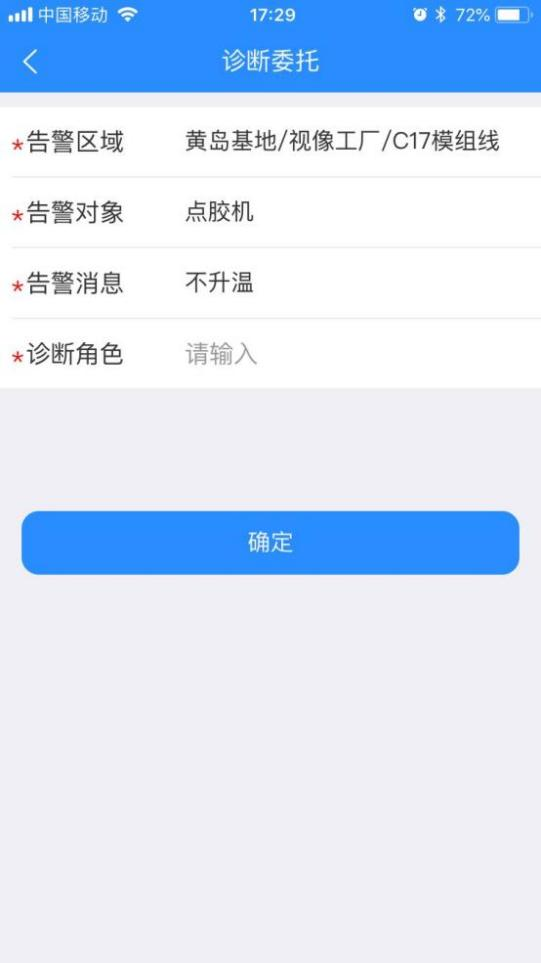
第一步:点击【精密委托】按钮,页面跳转至设备列表页,选择需要生成精密检测委托的设备,页面跳转至【精密检测委托】页面。
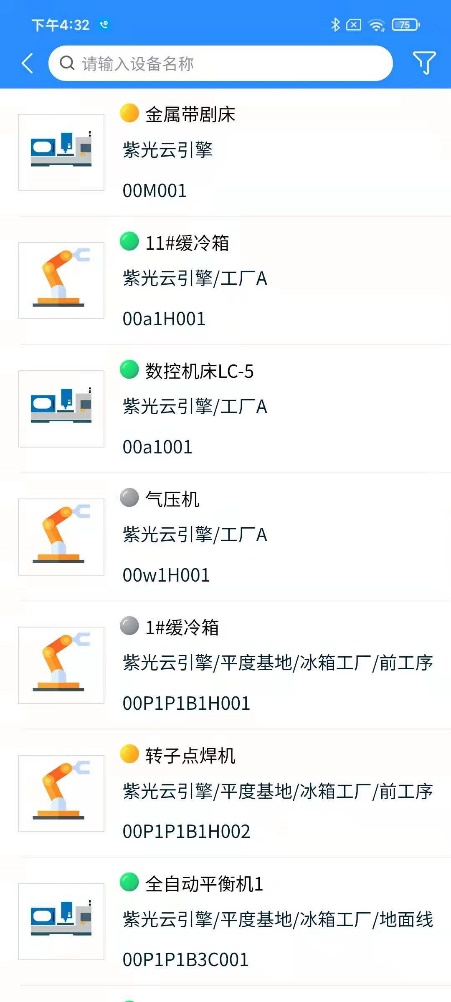
第二步:录入“设备名称”、“检测标准名称”、“委托原因”、“委托时间”,点击【确认】按钮完成精密检测委托的创建。
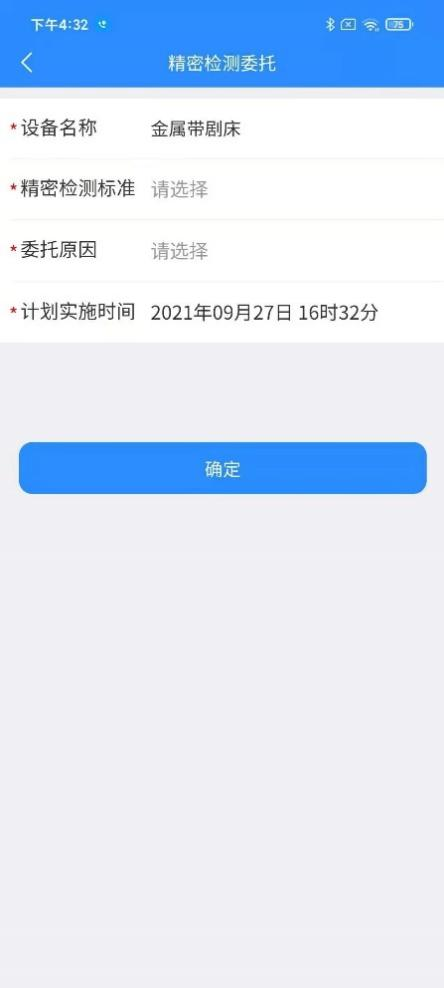
第一步:点击【检修委托】按钮,页面跳转至设备列表页,选择需要生成检修委托的设备,页面跳转至【检修委托】页面。
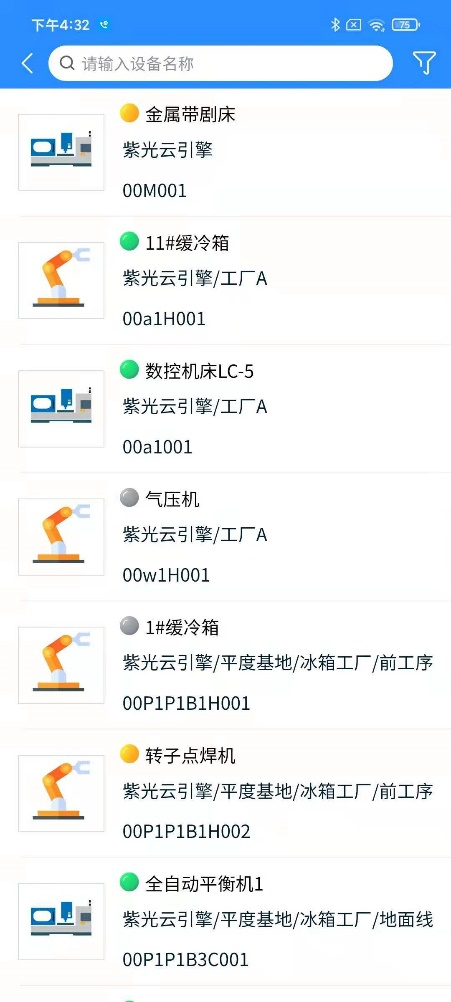
第二步:录入 “故障现象”、 “故障类型”、 “检修标准名称”、“委托原因”“委托时间”,点击【确定】按钮完成检修委托的创建。
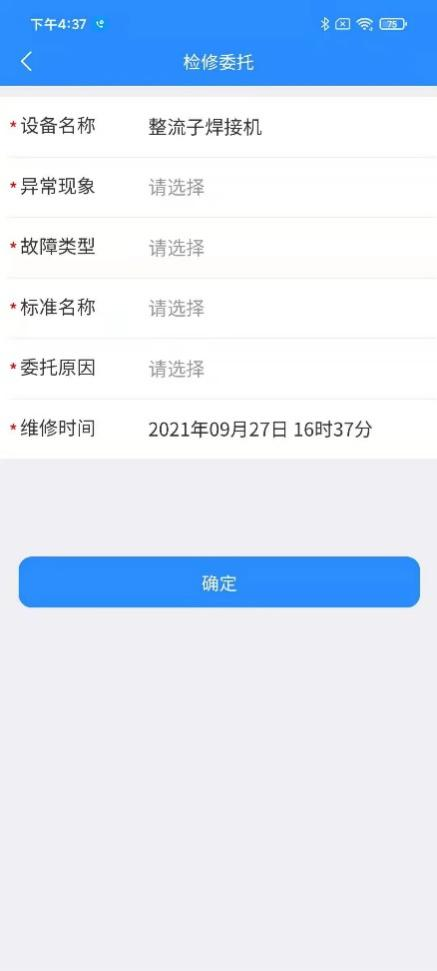
说明:异常现象可录入、可选择;若异常现象、故障类型为故障管理库中数据则自动带入。
第一步:点击【点检委托】按钮,页面跳转至【点检委托】页面。
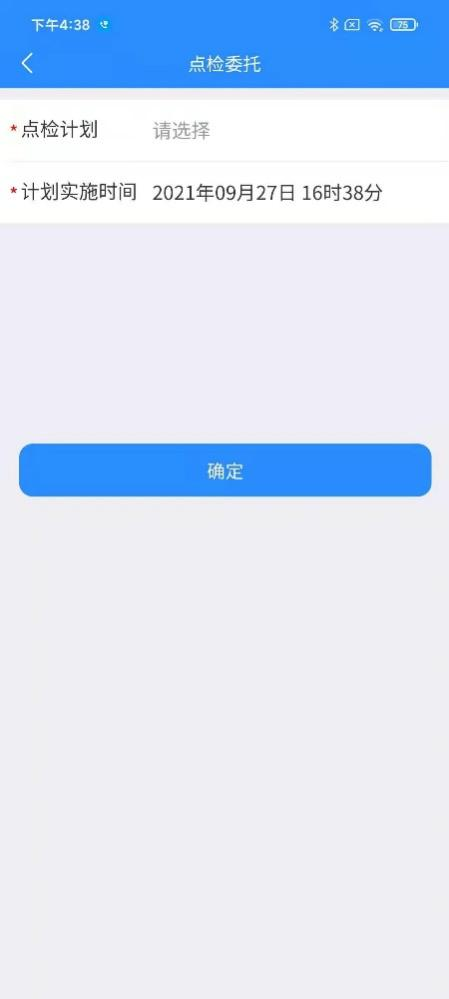
第二步:选择需要发起委托的点检排程、录入委托时间,点击【确认】按钮完成点检委托的创建。
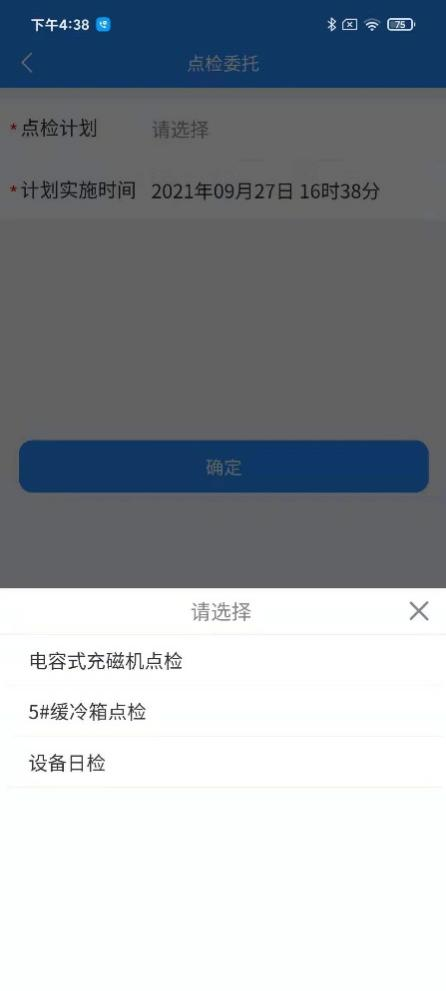
第一步:点击【保养委托】按钮,页面跳转至设备列表页,选择需要生成保养委托的设备,页面跳转至【保养委托】页面。
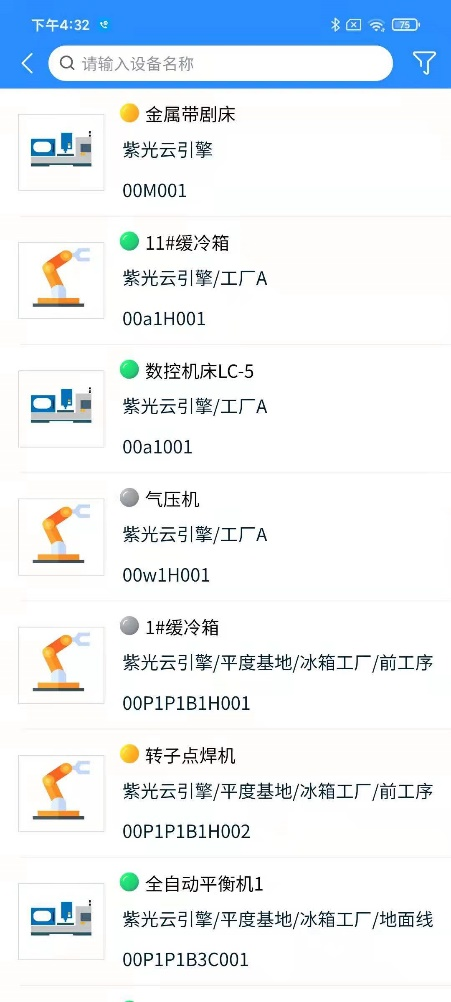
第二步:录入“设备名称”、 “保养标准”、“委托时间”,点击【确认】按钮完成保养委托的创建。
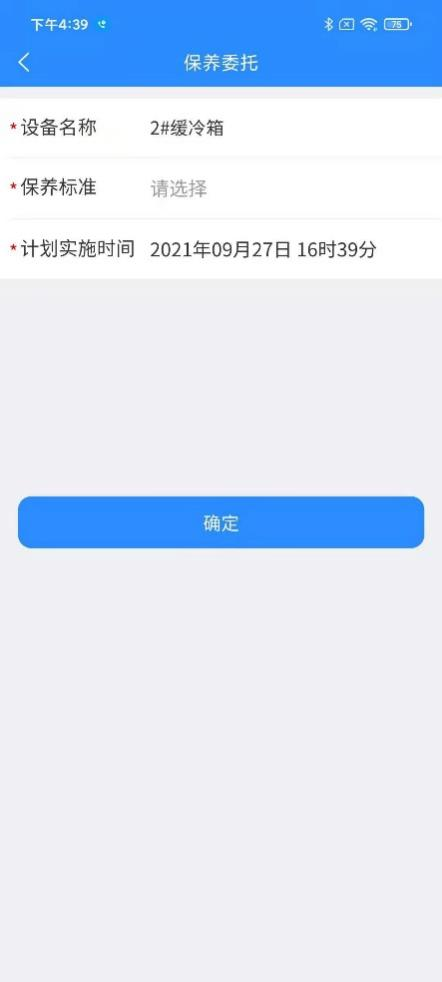
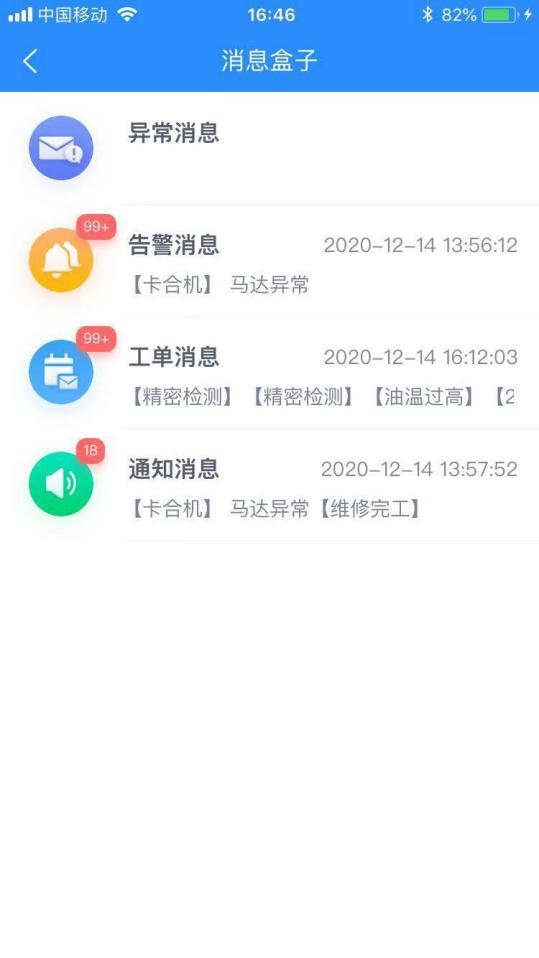
第一步:点击【清除未读】按钮所有未读消息标记为已读。
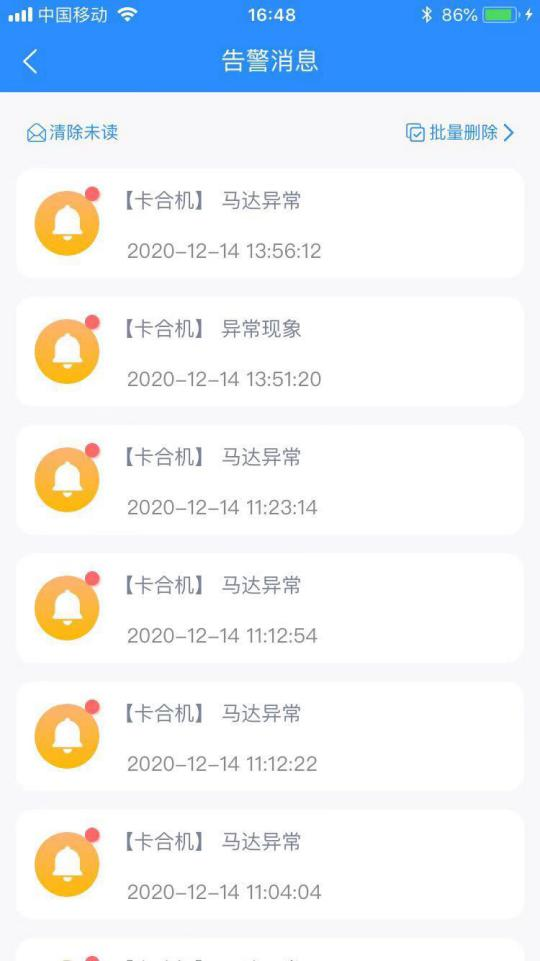
第一步:点击【批量删除】,选择需要清除的消息,可全选,点击【确认】按钮,完成操作删除相应的消息。
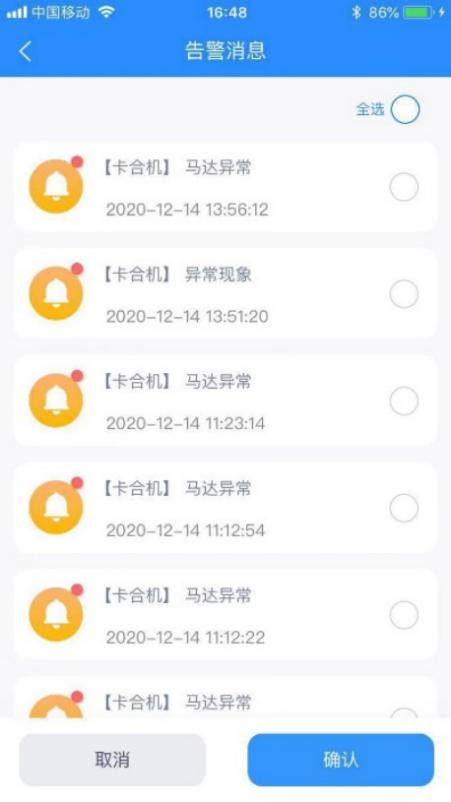
用户可以点击日历,查看当日的任务详情,
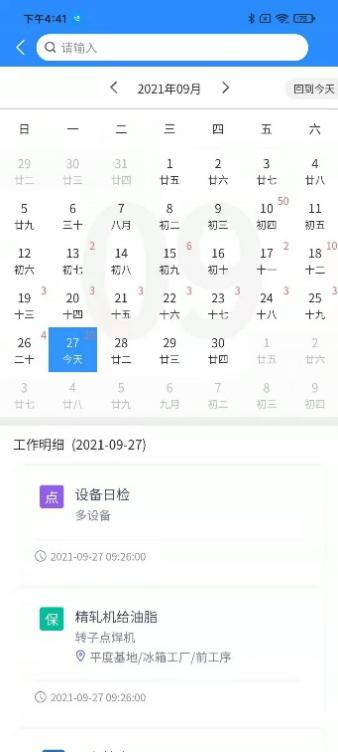
用户可以点击日历,查看当日的任务详情,并根据需要调整日期。